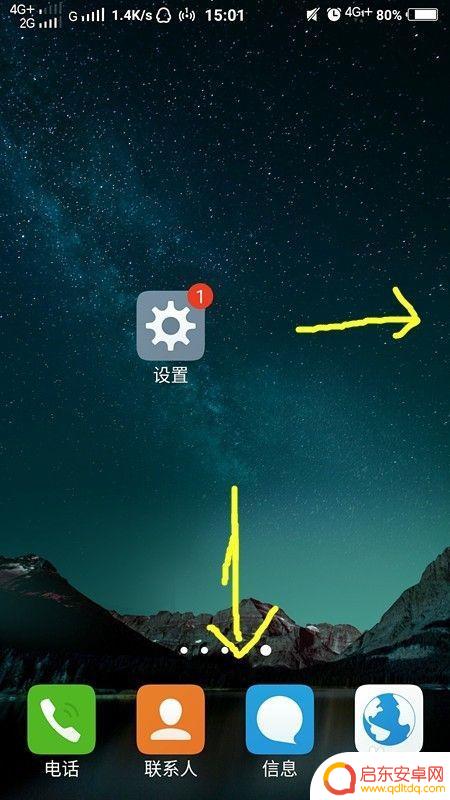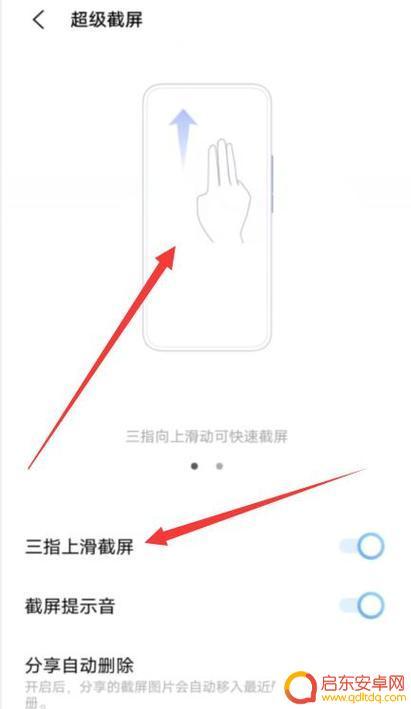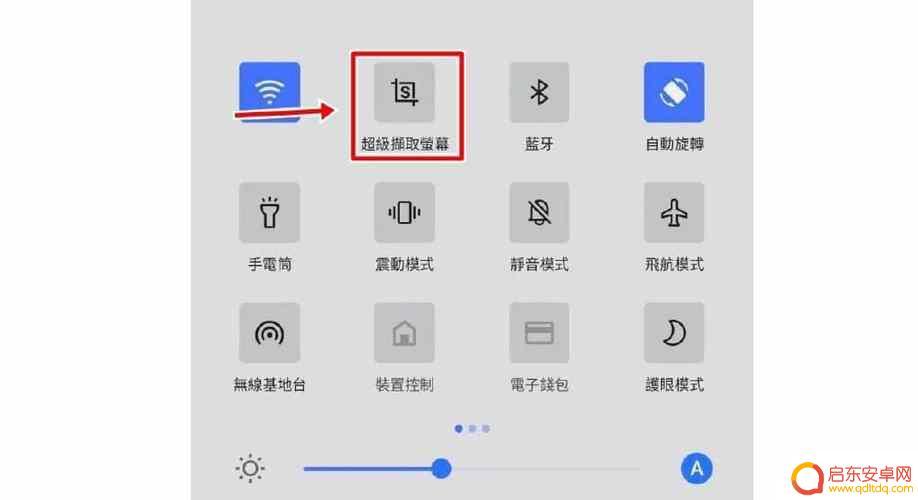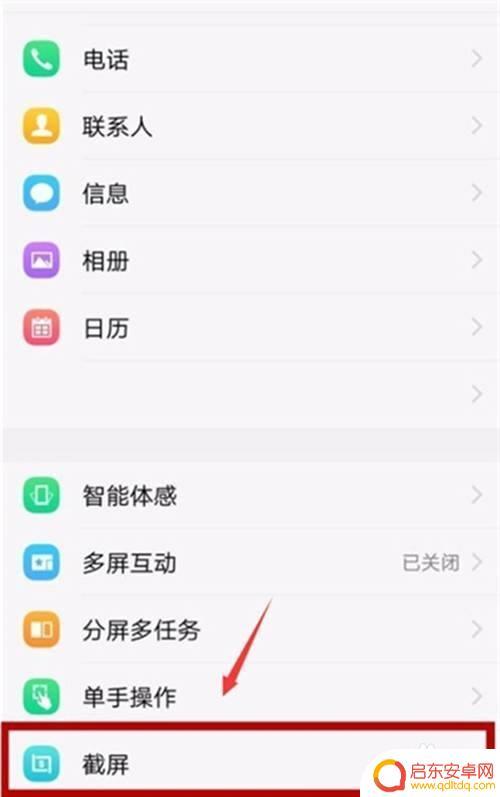我这个vivo手机怎么截屏 vivo手机截屏后怎么编辑图片
现在的手机功能越来越强大,截屏和编辑图片已经成为我们日常生活中必不可少的功能之一,对于vivo手机用户来说,想要截屏并编辑图片也是非常简单的一件事情。只需轻轻几步操作,就可以轻松完成截屏和编辑图片的功能。不仅可以保存重要信息,还可以对图片进行涂鸦、添加文字等多样化操作,让图片更加生动有趣。无论是工作中需要记录重要信息,还是生活中想要分享精彩瞬间,vivo手机的截屏和编辑功能都能帮助你轻松实现。
vivo手机截屏后怎么编辑图片
步骤如下:
1.其实最最简单的当然就是,同时摁下home键和电源键两个按键,就可以实现截屏功能,这个对于每一部手机都是通用的。

2.当然还有其他截屏功能的,我们在屏幕下方往上滑,滑出快捷按键。然后找到‘超级截屏’,点击打开后就会出现一个截屏模式图标
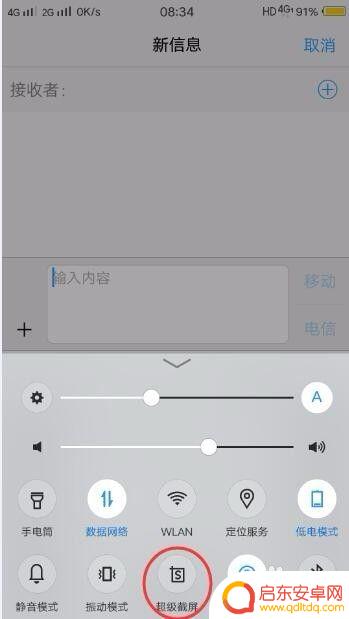
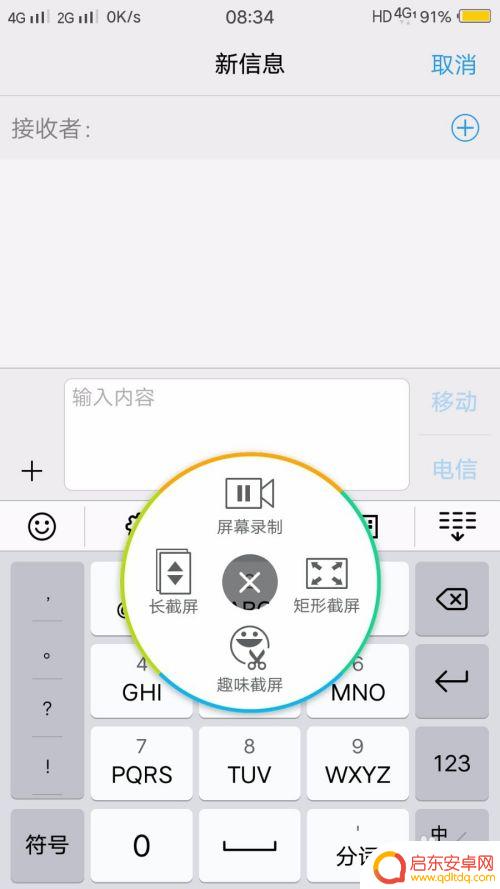
3.比如我们打开第一个长截屏,然后界面就会跳转。你会方形上面有个小绿圆点,那个是可以上下拖拉的,按你的截屏范围上下拉,然后点击下一屏,下方也会出现一个箭头,可以上下拖拉,根据你的截屏内容进行调整。然后保存。
我们看到人家发的那种很长很长的图片,就是使用的这种长截屏,如果你的页面很多,它可以不断的下一屏。所以会得到一个很长的图片
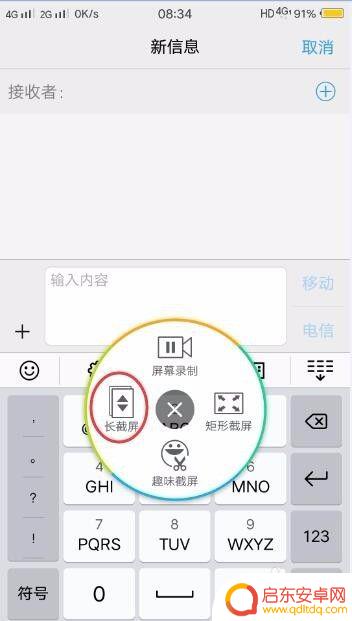
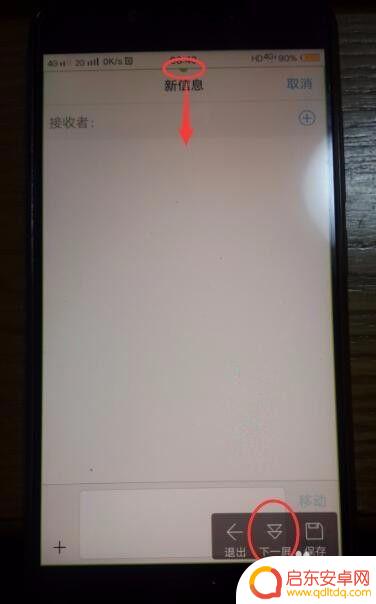
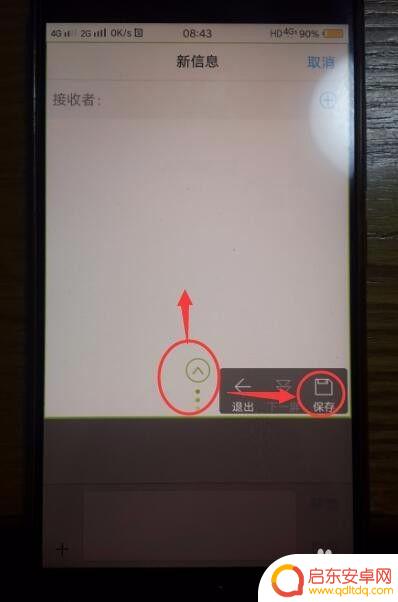
4.我们再打开矩形截屏,这个比较好理解。点击后就会出现一个编辑框,你可以自由选择大小,你还可以在截图内自由涂鸦,然后保存
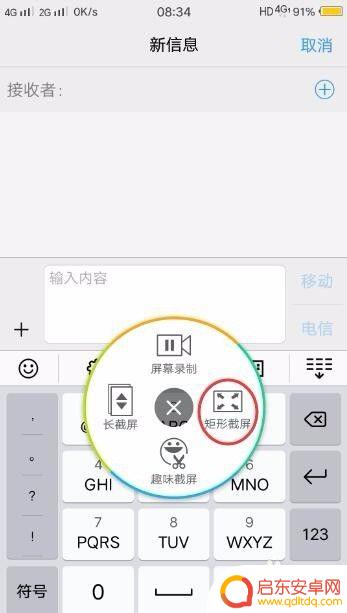
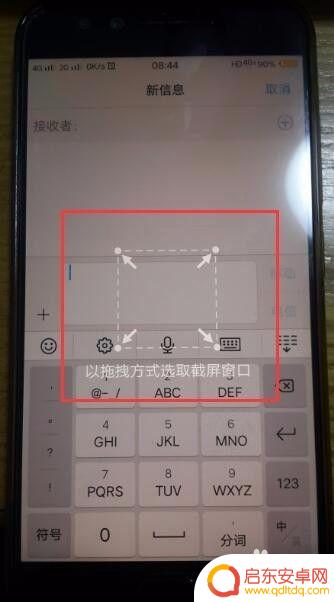
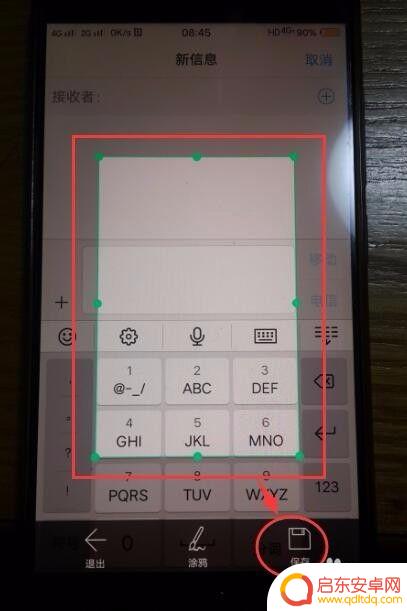
5.接下来的这个趣味截屏,比较另类化了。我们打开后还会出现三个截屏。图形、套索和涂鸦截屏。
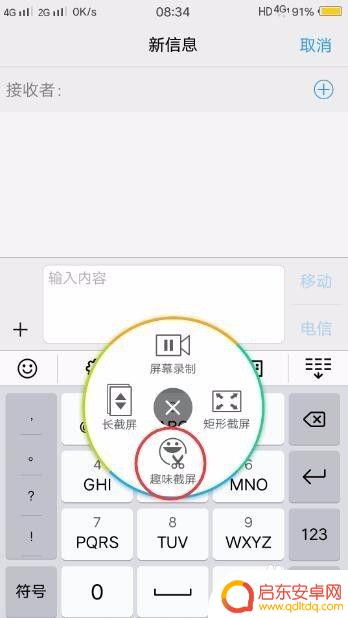

6.比如说是图形截屏,系统会自带一些图案形状,然后截屏后就是以这种图形保存。比较可爱。

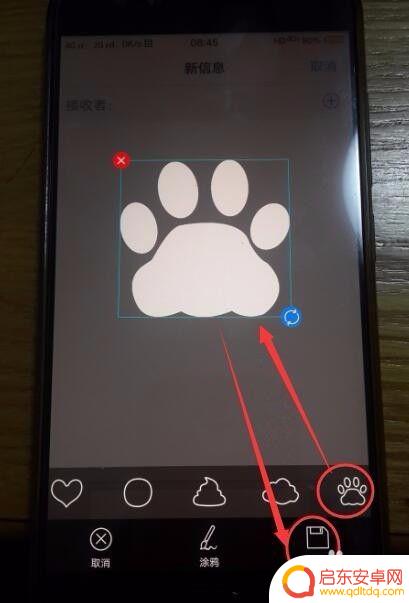
7.套索截屏,就是你在要截屏的画面上面任意画圈或者其他图形,然后就会在桌面中间出现你刚才截屏的位置。
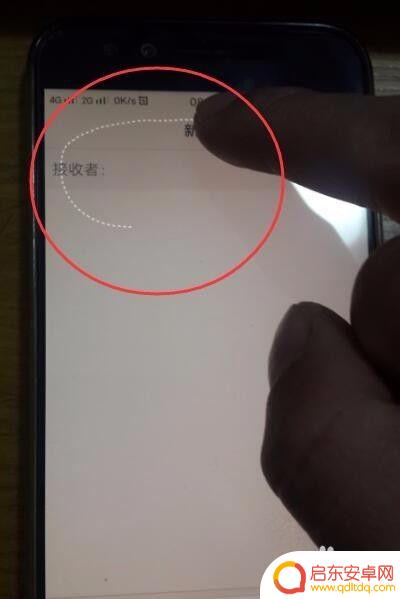
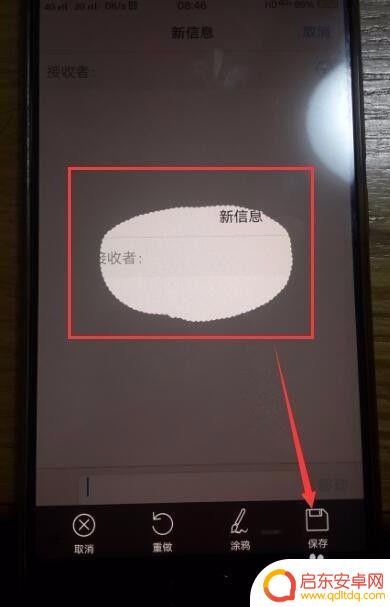
8.最后的涂鸦截屏,点击这个截屏后。图片呈暗色,当你用手指划过的地方,就会明亮,点击保存后,图片就是以你明亮的位置进行存储的。
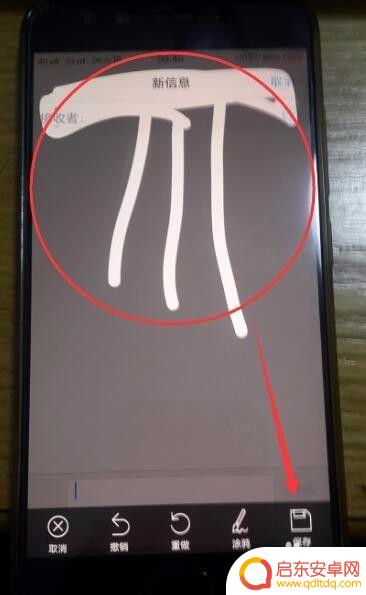
以上就是我这款vivo手机的截屏方法,需要的用户可以按照以上步骤进行操作,希望对大家有所帮助。
相关教程
-
vivo手机怎么截图啊 vivo手机如何保存截屏图片
vivo手机作为一款流行的智能手机品牌,具备许多实用的功能,其中包括截图功能,许多用户可能对如何在vivo手机上截取屏幕上的内容以及如何保存所截取的图片感到困惑。在本文中我们将...
-
苹果手机截长屏怎样操作 iPhone手机怎么截取全屏长图
苹果手机截长屏的操作方法是非常简单的,只需按住手机的电源键和音量加键同时按下即可完成截屏操作,而要截取全屏长图,则需要在截屏后进入相册,选择截取的图片,点击编辑然后选择长屏截图...
-
vivo手机在哪截屏 vivo手机怎么超级截屏
vivo手机作为一款备受欢迎的智能手机品牌,其内置的截屏功能备受用户赞赏,大家可能会好奇,vivo手机在哪里可以截屏呢?事实上vivo手机的截屏功能非常便捷,只需要按下特定的组...
-
vivo手机怎么样截长屏 vivo手机长截屏功能怎么用
vivo手机的长截屏功能让用户能够轻松地截取整个页面的内容,无需多次滑动截图,只需在屏幕上双击或使用特定手势,即可将整个页面一次性截取下来。这项功能不仅提高了用户的操作效率,还...
-
vivo手机咋截图截屏 vivo手机截屏功能介绍
vivo手机作为一款备受消费者喜爱的智能手机品牌,其截屏功能也备受用户称赞,无论是想要保存精彩瞬间,或是想要分享有趣内容,vivo手机的截图功能都能帮助用户轻松实现。在使用vi...
-
vivo y66手机如何截屏 vivo y66怎么截屏
vivo y66手机是一款功能强大的智能手机,其截屏功能也非常方便实用,想要在vivo y66手机上进行截屏操作,只需轻按手机的音量减键和电源键即可完成截屏,操作简单快捷。无需...
-
手机access怎么使用 手机怎么使用access
随着科技的不断发展,手机已经成为我们日常生活中必不可少的一部分,而手机access作为一种便捷的工具,更是受到了越来越多人的青睐。手机access怎么使用呢?如何让我们的手机更...
-
手机如何接上蓝牙耳机 蓝牙耳机与手机配对步骤
随着技术的不断升级,蓝牙耳机已经成为了我们生活中不可或缺的配件之一,对于初次使用蓝牙耳机的人来说,如何将蓝牙耳机与手机配对成了一个让人头疼的问题。事实上只要按照简单的步骤进行操...
-
华为手机小灯泡怎么关闭 华为手机桌面滑动时的灯泡怎么关掉
华为手机的小灯泡功能是一项非常实用的功能,它可以在我们使用手机时提供方便,在一些场景下,比如我们在晚上使用手机时,小灯泡可能会对我们的视觉造成一定的干扰。如何关闭华为手机的小灯...
-
苹果手机微信按住怎么设置 苹果手机微信语音话没说完就发出怎么办
在使用苹果手机微信时,有时候我们可能会遇到一些问题,比如在语音聊天时话没说完就不小心发出去了,这时候该怎么办呢?苹果手机微信提供了很方便的设置功能,可以帮助我们解决这个问题,下...